خوش آموز درخت تو گر بار دانش بگیرد، به زیر آوری چرخ نیلوفری را
آموزش مایکروسافت exchange server 2016 - بخش Groups - ایجاد Security Group

در این جلسه از آموزش Exchange server، قصد داریم به مبحث Groups در Recipients بپردازیم. بحث ایجاد گروه ها را شما در دوره MCSA مایکروسافت یاد گرفته اید و می دانید که چطور باید در اکتیودایرکتوری گروه ایجاد کنید. در Exchange server هم شما می توانید انواع گروه ها را ایجاد کنید و از برای Member های گروه ها ایمیل ارسال کنید. شما در اکتیودایرکتوری می توانستید Group type از نوع Security و Distribution ایجاد کنید در Exchange server هم علاوه بر این دو نوع گروه، Dynamic distribution groups هم می توانید ایجاد کنید.

خب دوستان، در اولین گام برای ایجاد گروه، قصد داریم به سمت ایجاد گروه های Security Group در Exchange server برویم. توضیحات لازم برای این نوع group type را در زمان ایجاد آن خدمتتان ارائه خواهیم داد.
به کنسول مدیریتی Exchange وارد شوید و از پانل سمت راست به Recipients و از قسمت روبرو مطابق شکل زیر به Tab یا زبانه groups وارد شوید.
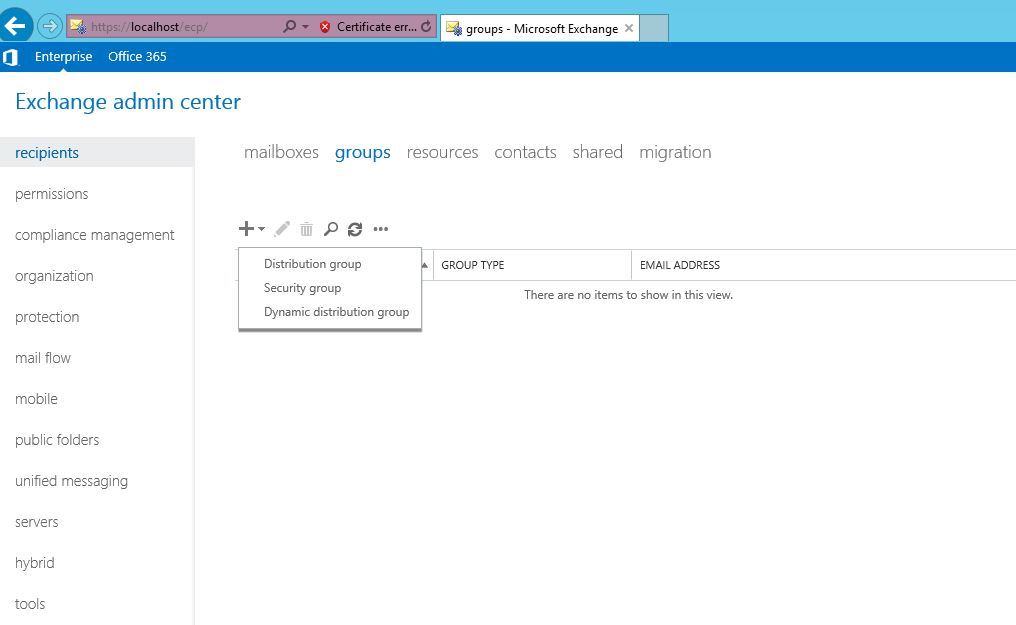
بصورت پیشفرض همانطور که مشاهده می کنید، هیچ گروهی در Exchange وجود ندارد و شما باید آنها را ایجاد کنید.
از نوار ابزرا بالای پنجره دکمه + را کلیک و از لیست ظاهر شده Security Group را انتخاب کنید.
شما با ایجاد Security Group همانطور که اطلاع دارید، برای ارسال ایمیل باید آن را از نوع Universal تعریف کنید. در ضمن از همین گروه ها هم برای دسترسی و Permission منابع شبکه هم می توانید استفاده کنید.
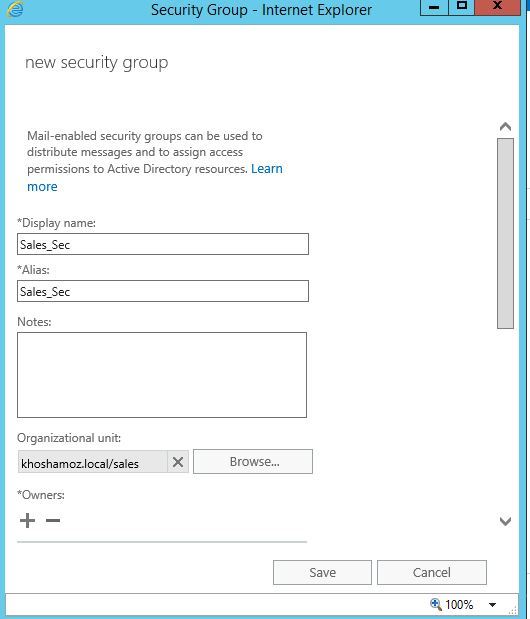
پس از انتخاب Security Group باید فیلدهای موجود در پنجره مورد نظر را هم تکمیل کنید.
در فیلد Display name باید یک نام برای این Security Group وارد کنید. در فیلد Alias هم باید یک نام مستعار برای این گروه وارد کنید. دقت کنید که این نام می تواند متفاوت از Display name باشد و هم اینکه ایمیل این گروه، بر اساس نامی که در فیلد Alias مشخص می کنید، ایجاد خواهد شد.
در قسمت Organization Unit هم باید OU ای که تمایل دارید این Security group در آن ایجاد شود را مشخص کنید.
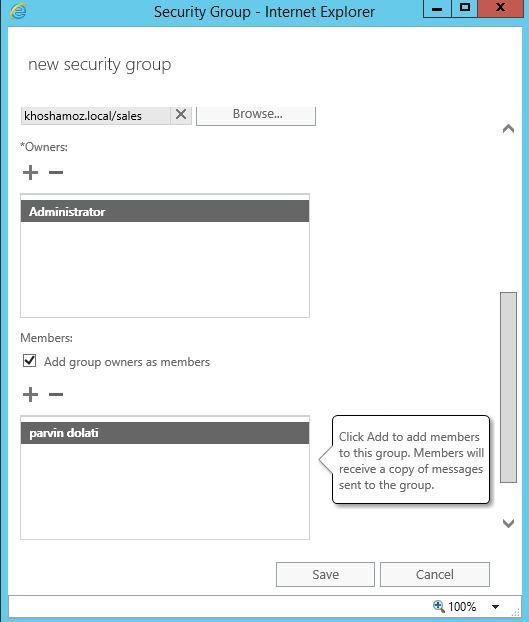
در گام بعدی باید Owner یا مالک این گروه را در Exchange مشخص کنید که بصورت پیش فرض کاربر Administrator یا آن کاربری که توسط آن نرم افزار Exchange server نصب شده، به عنوان Owner تعیین می شود که می توانید آن را تغییر دهید.
در گام بعدی باید کاربرانی که عضو این گروه هستند را مشخص کنید. من در اینجا فقط یک کاربر را به عنوان Member به این گروه اضافه کرده ام ولی شما می توانید اعضای آن را کم و زیاد کنید.
اگر تیک گزینه Add group owners as member را هم فعال کنید، همین کاربری که Owner این گروه هست، به عضویت این گروه هم در خواهد آمد. یعنی در اینجا کاربر Administrator علاوه بر Owner بودن، یکی از Member های این گروه هم هست.

لطفا به تیک گزینه آخر دقت کنید. Owner approval is required، اگر فعال باشد، فقط Owner یا مالک گروه هست که می تواند اعضای گروه را تغییر دهد. دوستان این یک گروه Security است پس با این نوع گروه شما میتوانید برای یکسری از Resource های شبکه تان، مجوز دسترسی تعریف کنید. نباید هر کسی بدون تایید Owner بتواند به این گروه ها ورود و خروج کند.
در نهایت دکمه Save را کلیک کنید تا این Security group ایجاد شود.
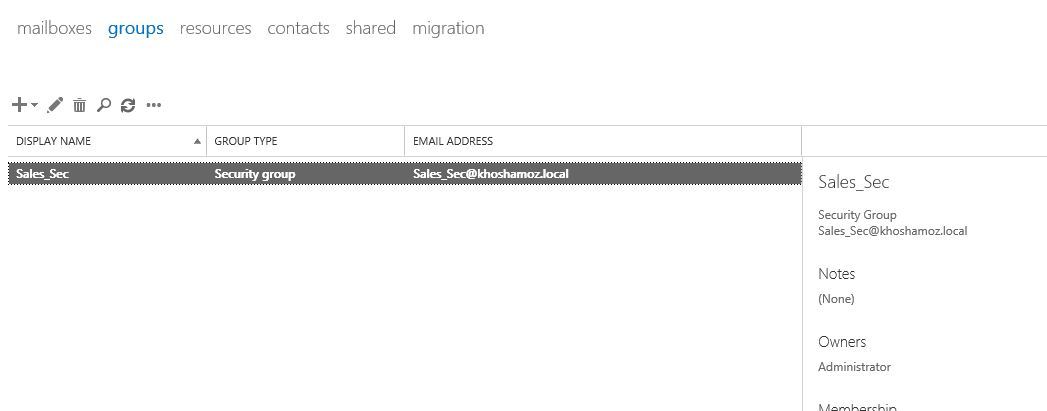
دوستان فقط به این موضوع دقت داشته باشید که برای این گروه ایمیل بر اساس Alias name ای که وارد کرده بودید ایجاد شده است ولی Mailbox برای این گروه وجود ندارد و Mail-enabled است. به این معنی که شما وقتی برای این آدرس ایمیل که به این گروه تخصیص داده اید، ایمیلی ارسال کنید، برای Member های این گروه ایمیل ارسال خواهد شد. چون خود این گروه Mailbox ندارد که ایمیل ها در آن ذخیره شوند.
در پست بعدی نحوه ایجاد distribution group را با هم بررسی می کنیم و در نهایت پس از اینکه گروه ها را ایجاد کردیم به سراغ استفاده از این گروه ها خواهیم رفت.
برای مشاهده سرفصلهای آموزش Microsoft Exchange server 2016 ، لطفا اینجا کلیک کنید.

خب دوستان، در اولین گام برای ایجاد گروه، قصد داریم به سمت ایجاد گروه های Security Group در Exchange server برویم. توضیحات لازم برای این نوع group type را در زمان ایجاد آن خدمتتان ارائه خواهیم داد.
به کنسول مدیریتی Exchange وارد شوید و از پانل سمت راست به Recipients و از قسمت روبرو مطابق شکل زیر به Tab یا زبانه groups وارد شوید.
بصورت پیشفرض همانطور که مشاهده می کنید، هیچ گروهی در Exchange وجود ندارد و شما باید آنها را ایجاد کنید.
از نوار ابزرا بالای پنجره دکمه + را کلیک و از لیست ظاهر شده Security Group را انتخاب کنید.
شما با ایجاد Security Group همانطور که اطلاع دارید، برای ارسال ایمیل باید آن را از نوع Universal تعریف کنید. در ضمن از همین گروه ها هم برای دسترسی و Permission منابع شبکه هم می توانید استفاده کنید.
پس از انتخاب Security Group باید فیلدهای موجود در پنجره مورد نظر را هم تکمیل کنید.
در فیلد Display name باید یک نام برای این Security Group وارد کنید. در فیلد Alias هم باید یک نام مستعار برای این گروه وارد کنید. دقت کنید که این نام می تواند متفاوت از Display name باشد و هم اینکه ایمیل این گروه، بر اساس نامی که در فیلد Alias مشخص می کنید، ایجاد خواهد شد.
در قسمت Organization Unit هم باید OU ای که تمایل دارید این Security group در آن ایجاد شود را مشخص کنید.
در گام بعدی باید Owner یا مالک این گروه را در Exchange مشخص کنید که بصورت پیش فرض کاربر Administrator یا آن کاربری که توسط آن نرم افزار Exchange server نصب شده، به عنوان Owner تعیین می شود که می توانید آن را تغییر دهید.
در گام بعدی باید کاربرانی که عضو این گروه هستند را مشخص کنید. من در اینجا فقط یک کاربر را به عنوان Member به این گروه اضافه کرده ام ولی شما می توانید اعضای آن را کم و زیاد کنید.
اگر تیک گزینه Add group owners as member را هم فعال کنید، همین کاربری که Owner این گروه هست، به عضویت این گروه هم در خواهد آمد. یعنی در اینجا کاربر Administrator علاوه بر Owner بودن، یکی از Member های این گروه هم هست.
لطفا به تیک گزینه آخر دقت کنید. Owner approval is required، اگر فعال باشد، فقط Owner یا مالک گروه هست که می تواند اعضای گروه را تغییر دهد. دوستان این یک گروه Security است پس با این نوع گروه شما میتوانید برای یکسری از Resource های شبکه تان، مجوز دسترسی تعریف کنید. نباید هر کسی بدون تایید Owner بتواند به این گروه ها ورود و خروج کند.
در نهایت دکمه Save را کلیک کنید تا این Security group ایجاد شود.
دوستان فقط به این موضوع دقت داشته باشید که برای این گروه ایمیل بر اساس Alias name ای که وارد کرده بودید ایجاد شده است ولی Mailbox برای این گروه وجود ندارد و Mail-enabled است. به این معنی که شما وقتی برای این آدرس ایمیل که به این گروه تخصیص داده اید، ایمیلی ارسال کنید، برای Member های این گروه ایمیل ارسال خواهد شد. چون خود این گروه Mailbox ندارد که ایمیل ها در آن ذخیره شوند.
در پست بعدی نحوه ایجاد distribution group را با هم بررسی می کنیم و در نهایت پس از اینکه گروه ها را ایجاد کردیم به سراغ استفاده از این گروه ها خواهیم رفت.
برای مشاهده سرفصلهای آموزش Microsoft Exchange server 2016 ، لطفا اینجا کلیک کنید.
دوره های آموزش شبکه در خوش آموز:





نمایش دیدگاه ها (0 دیدگاه)
دیدگاه خود را ثبت کنید: